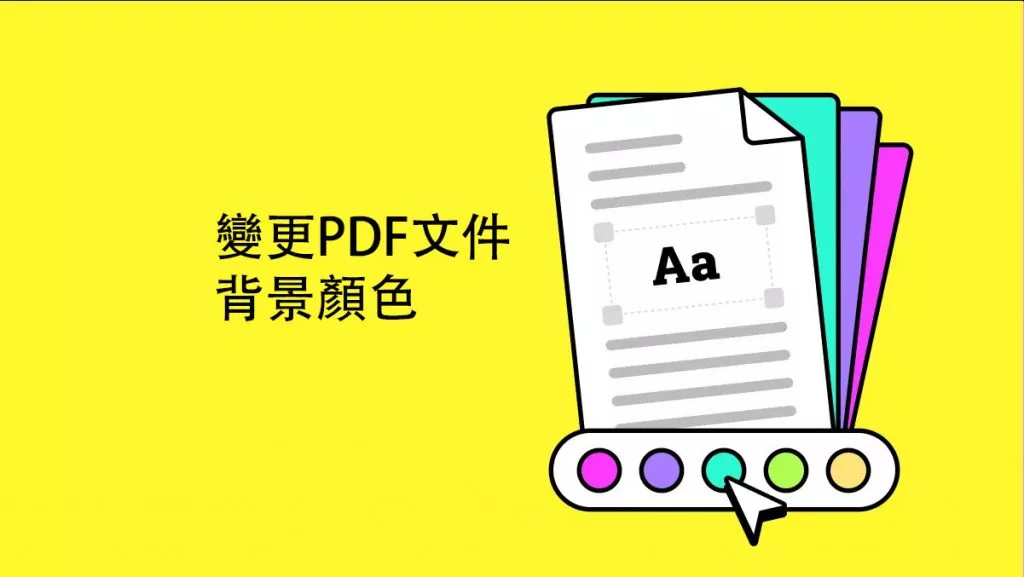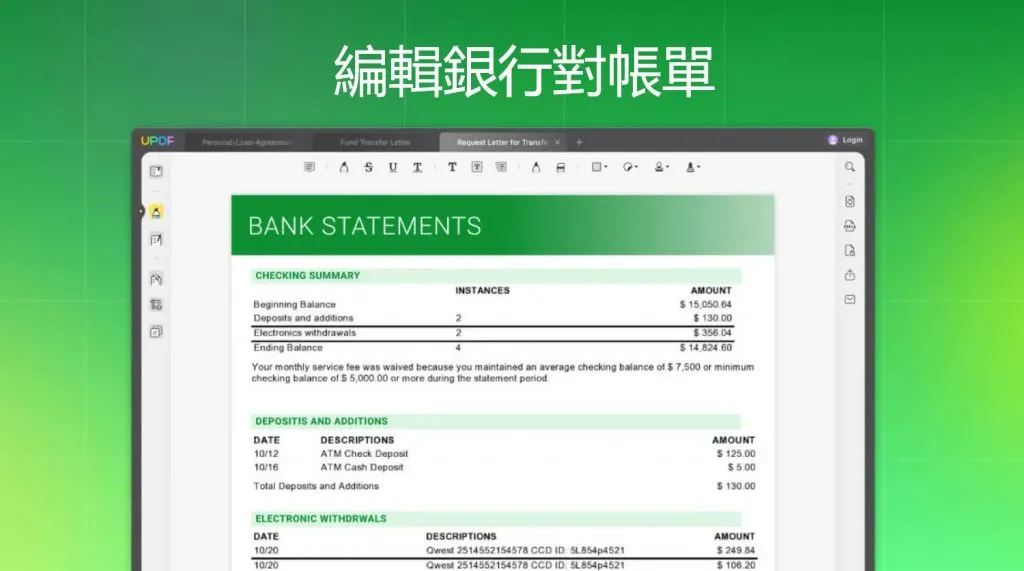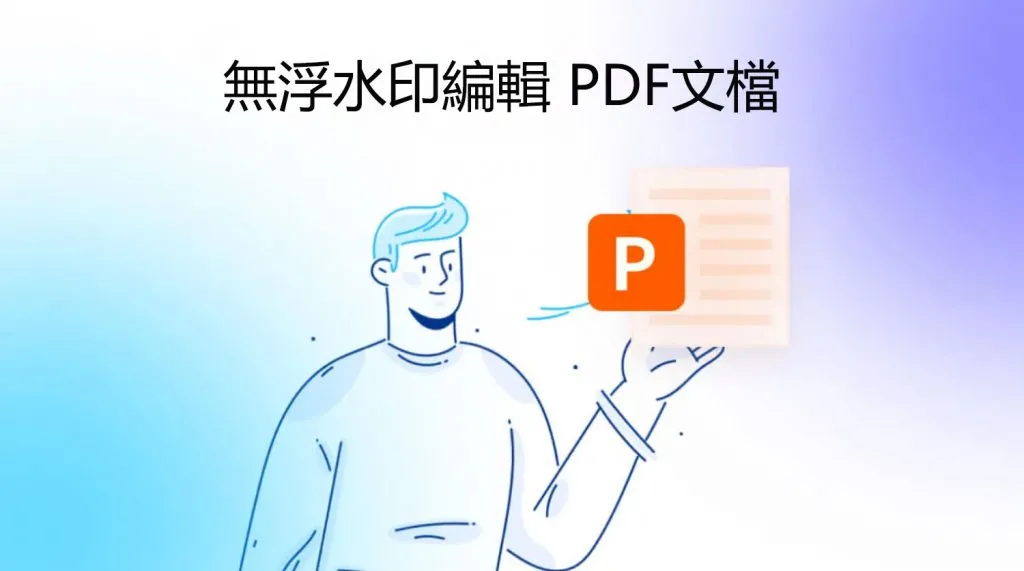無論您想要更改或修改 PDF 文件,Canva 都可以幫助您輕鬆完成。建立指南、工作文件或簡報時,可以透過簡單的方法在 Canva 中儲存和編輯 PDF 文件。該工具可讓您更順利地管理 PDF 文件,甚至建立可編輯的 PDF 文件。
此外,我們還將分享一個名為UPDF的強大替代方案,它作為 Canva 替代方案,提供了更強大的編輯 PDF 文件功能,現在就下載試試看吧。
Windows • macOS • iOS • Android 100% secure
第 1 部分:您可以在 Canva 中編輯 PDF 文件嗎?
嗯,在 Canva 中編輯 PDF 文件非常容易。首先,您需要將 PDF 上傳到 Canva。上傳後,您可以開始進行更改,就像處理任何其他設計一樣。您可以輸入文字、圖片和酷炫的圖形,並調整頁面上所有內容的外觀。但是,您可以在編輯後將 PDF 儲存回其原始形式。
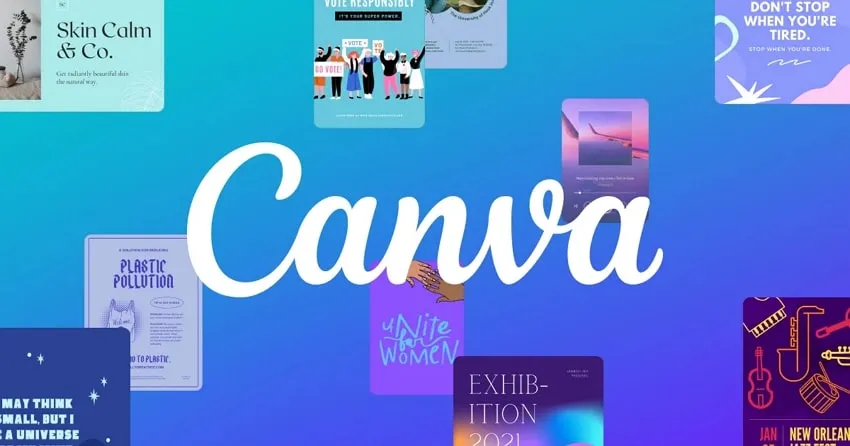
即使您沒有訂閱 Canva Pro,您仍然可以在網路或裝置上免費使用此工具。這使得如何在 Canva 查詢中編輯 PDF 變得更容易解決。查看 Canva 為其用戶提供的主要功能:
Canva 提供的主要功能
- 透過更正拼字錯誤以及添加文字和圖像輕鬆編輯 PDF。
- 合併並輕鬆排列 PDF,確保文件流暢。
- 將 PDF 轉換為各種文件格式以獲得更大的靈活性。
- 在設備之間切換以隨時隨地進行編輯,沒有任何麻煩。
- Canva 的自動儲存功能可以儲存您的進度,不會遺失任何資料。
第 2 部分:如何使用 Canva 編輯 PDF?
Canva是一個受歡迎的設計平台,您可以在其中創建令人驚嘆的視覺效果,例如海報、傳單、卡片和簡報。但您知道 Canva 也提供多功能 Visual Worksuite,例如 PDF 編輯器。透過這項免費使用的功能,您可以快速輕鬆地編輯任何 PDF 文件。
Canva PDF 編輯器可以非常方便地變更、新增或刪除文字和圖像。此外,您甚至可以使用各種元素自訂 PDF,例如繪製簽名、線條、形狀等。因此,讓我們透過學習以下指導步驟將重點轉移到如何使用 Canva 編輯 PDF:
步驟 1: 要開始在 Canva 中編輯 PDF,首先,使用網路存取 Canva 官方主頁。尋找右上角的「建立設計」按鈕。當您點擊時會出現一個下拉式選單。選擇「匯入檔案」選項並在 Canva 中開啟 PDF。
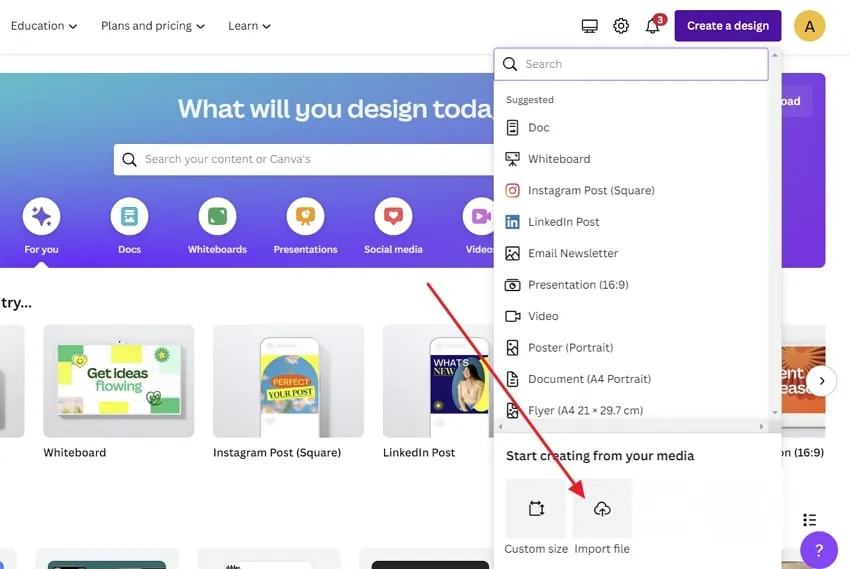
步驟 2: 匯入 PDF 後,您可以在「最近的設計」部分找到它。點擊您的 PDF 文件並開始對其進行編輯。在這裡,您可以調整文字、圖像、圖形等各種元素的大小並修改它們。您可以新增或刪除內容、調整顏色並發揮設計創意。
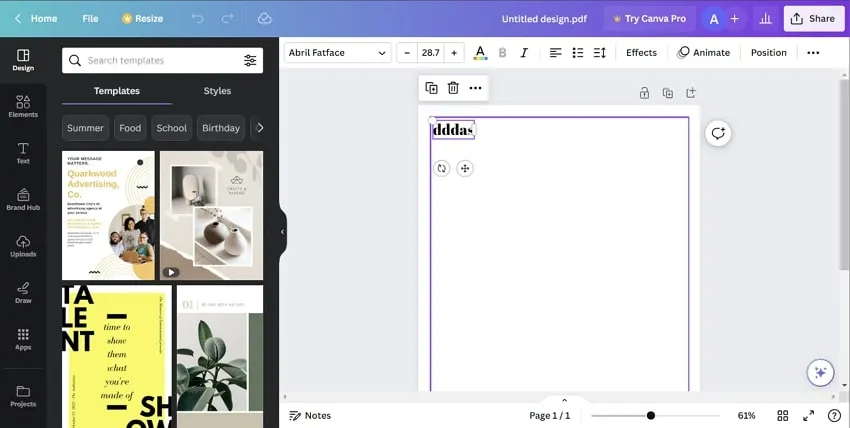
步驟 3: 完成所有所需的變更後,下載最終設計。您甚至可以透過各種方式與他人分享。點擊右上角的「分享」按鈕,向下捲動以點擊「下載」選項,然後根據需要自訂「檔案類型」、「大小」和「選擇頁面」選項。然後,按下「下載」按鈕開始下載檔案。
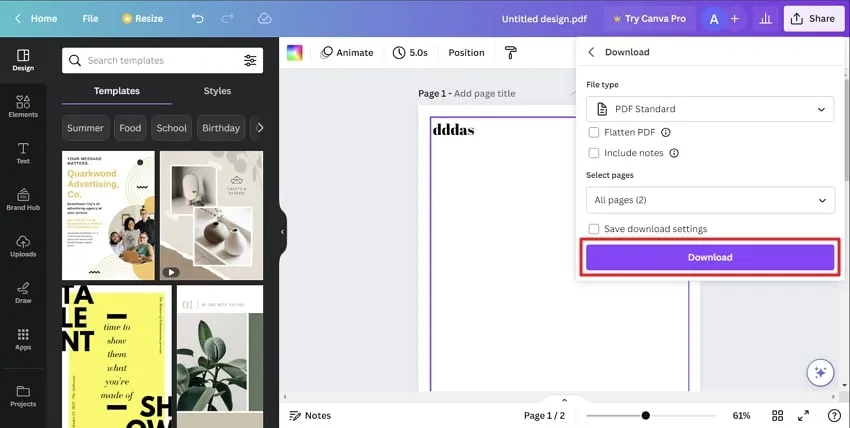
第 3 部分:如何在 Canva 中建立可編輯的 PDF?
但是,要將您的 PDF 編輯技能提高到一個新的水平,請按照下面有關如何在 Canva 中建立可編輯 PDF 的分步說明指南進行操作。請依照以下步驟設計符合您需求的完美可編輯 PDF 文件:
第 1 步: 使用網頁瀏覽器存取 Canva 主頁。現在,找到右上角的「建立設計」按鈕並點擊它。接下來,從建議部分下的下拉式選單中選擇“文件”,這將開啟一個新分頁。
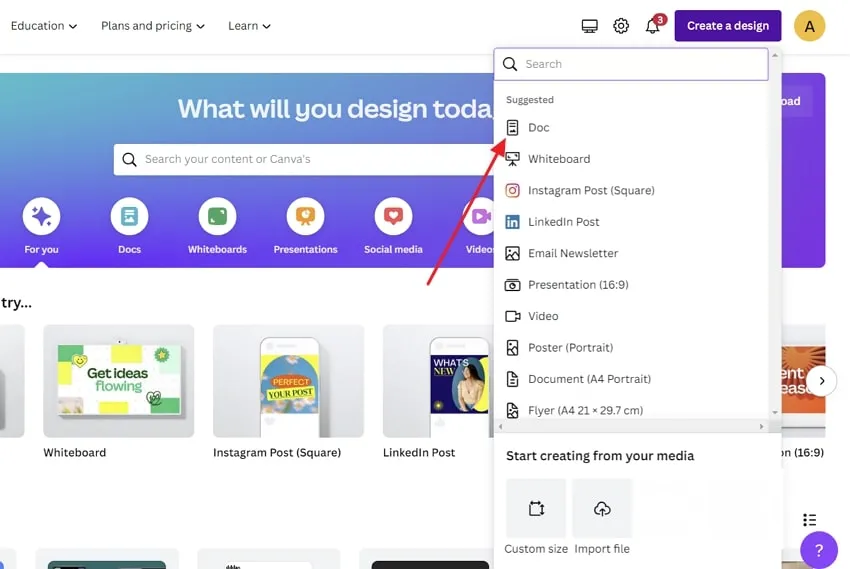
步驟 2: 在這裡,您可以編寫任何內容,然後點擊「+」圖示根據需要添加「標題」、「清單」、圖表和「表情符號」。您甚至可以前往左側工具列並添加“元素”和“品牌中心”。此外,您還可以使用內建的「模板」來獲得更好的幫助。
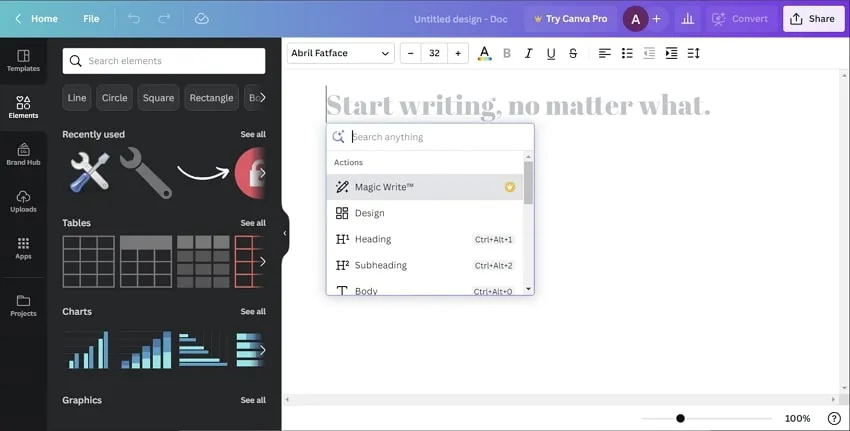
第 4 部分:如何在 Canva 中儲存可編輯的 PDF?
由於您已經使用 Canva 建立了可編輯的 PDF,我們現在將幫助您學習如何儲存編輯後的 PDF。請按照下面有關如何在 Canva 中儲存可編輯 PDF 的詳細說明指南來儲存變更以供將來編輯和分享:
說明: 在上一節中建立可編輯的 PDF 後,請留在同一頁面上並造訪「共用」按鈕以取得 PDF 儲存選項。在這裡,看到“下載”選項並按下它。現在,您無法更改“文件類型”,但可以根據需要更改“大小”。另外,請勾選「儲存下載設定」方塊以供日後使用 PDF。最後,點擊「下載」按鈕儲存此可編輯的 PDF。
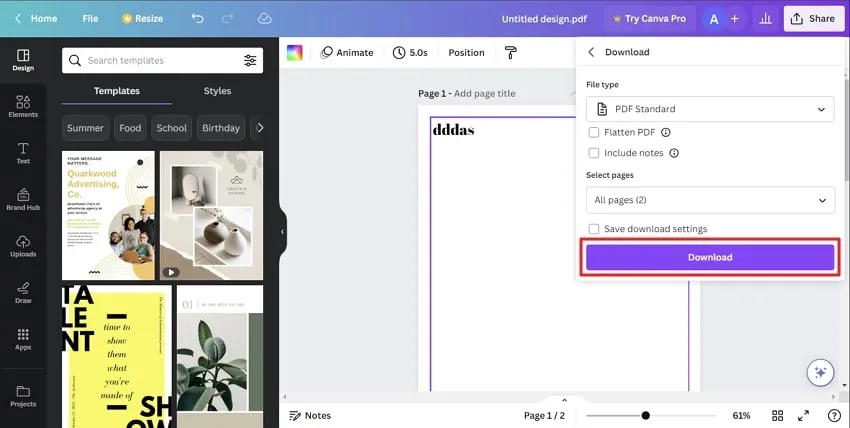
第 5 部分:如何使用 Canva 替代方案 – UPDF 編輯 PDF
大多數時候,由於某些限制,使用 Canva 編輯 PDF 可能會很麻煩。首先,Canva 的輸出格式範圍有限。此外,Canva 對網路連線的依賴限制了使用者在離線時進行設計,造成不便。此外,在 Canva 上備份項目可能不明確,用戶可能需要輕鬆獲得電話支援以獲得協助。
但不用擔心,因為有一個在 Canva 中編輯 PDF 的一流替代方案。使用UPDF,您可以輕鬆編輯 PDF 文件,而不會遇到任何問題。它提供了廣泛的功能,使您可以輕鬆編輯文字、圖像和連結。只需點擊幾下,您就可以刪除不需要的內容並調整格式、字體樣式和大小。它還支援裁剪、提取和刪除 PDF 中的圖像。點擊下面的按鈕免費試用。
Windows • macOS • iOS • Android 100% secure
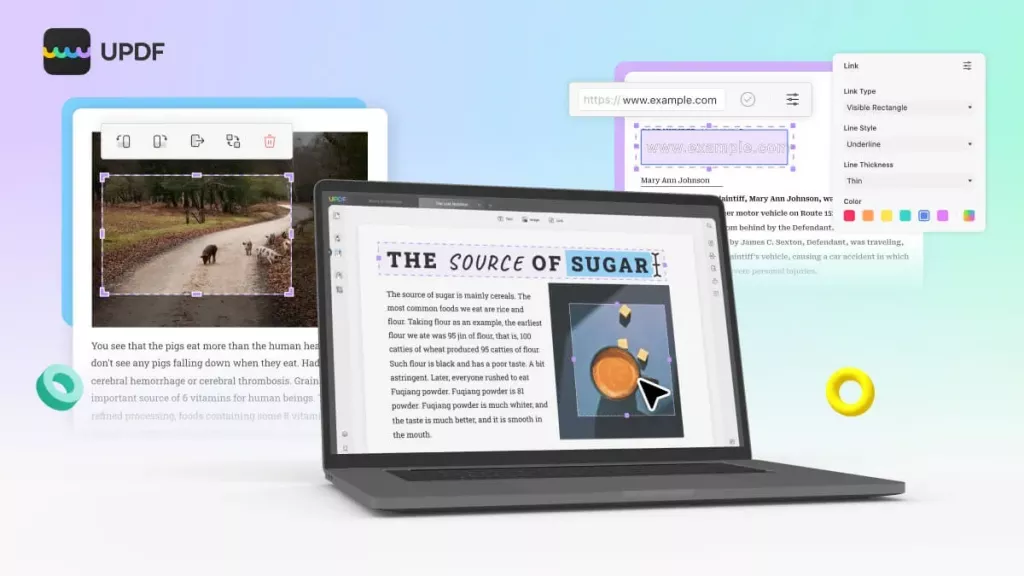
此外,UPDF 允許您在 PDF 上套用浮水印,使其更加安全。您甚至可以將 PDF 上傳到 UPDF Cloud 並透過任何所需裝置隨時隨地存取它們。現在,讓我們了解該工具為流暢的 PDF 編輯提供的主要功能:
使用者必須了解的 UPDF 關鍵特性
- 透過添加文字和貼紙來閱讀和註釋 PDF。
- 根據要求將PDF轉換為各種格式。
- 您在 UPDF Cloud 上的檔案可獲得 100GB 的免費儲存空間。
- 即使在夜間通過黑暗模式也能順利工作。
- 透過密碼保護您的文件,確保其安全。
- 透過電子郵件、連結或條碼與更多受眾分享。
- 以幻燈片形式展示您的 PDF。
- 另存為展平甚至壓縮檔案。
使用 UPDF 進行流暢 PDF 編輯的步驟
Canva 無疑是一個很好用的工具,但 UPDF 是一個更簡單的工具,並且有多種編輯選項。您可以嘗試以下指導步驟以獲得更好的理解:
第 1 步:造訪「開啟檔案」選項匯入 PDF 進行編輯
首先,透過官方網站下載並安裝UPDF工具。接下來,找到並啟動程式進行 PDF 編輯。打開後,點擊“開啟檔案”選項並透過點擊“開啟”按鈕匯入 PDF。
步驟 2:進入編輯 PDF 模式進行更改
然後,前往左側工具列並點擊“編輯 PDF”按鈕。現在,您會注意到螢幕頂部欄中的擴充選項。現在您可以雙擊任意位置來新增或刪除文字。您也可以在 PDF 中插入圖像或鏈接,並透過點擊進行相應修改。
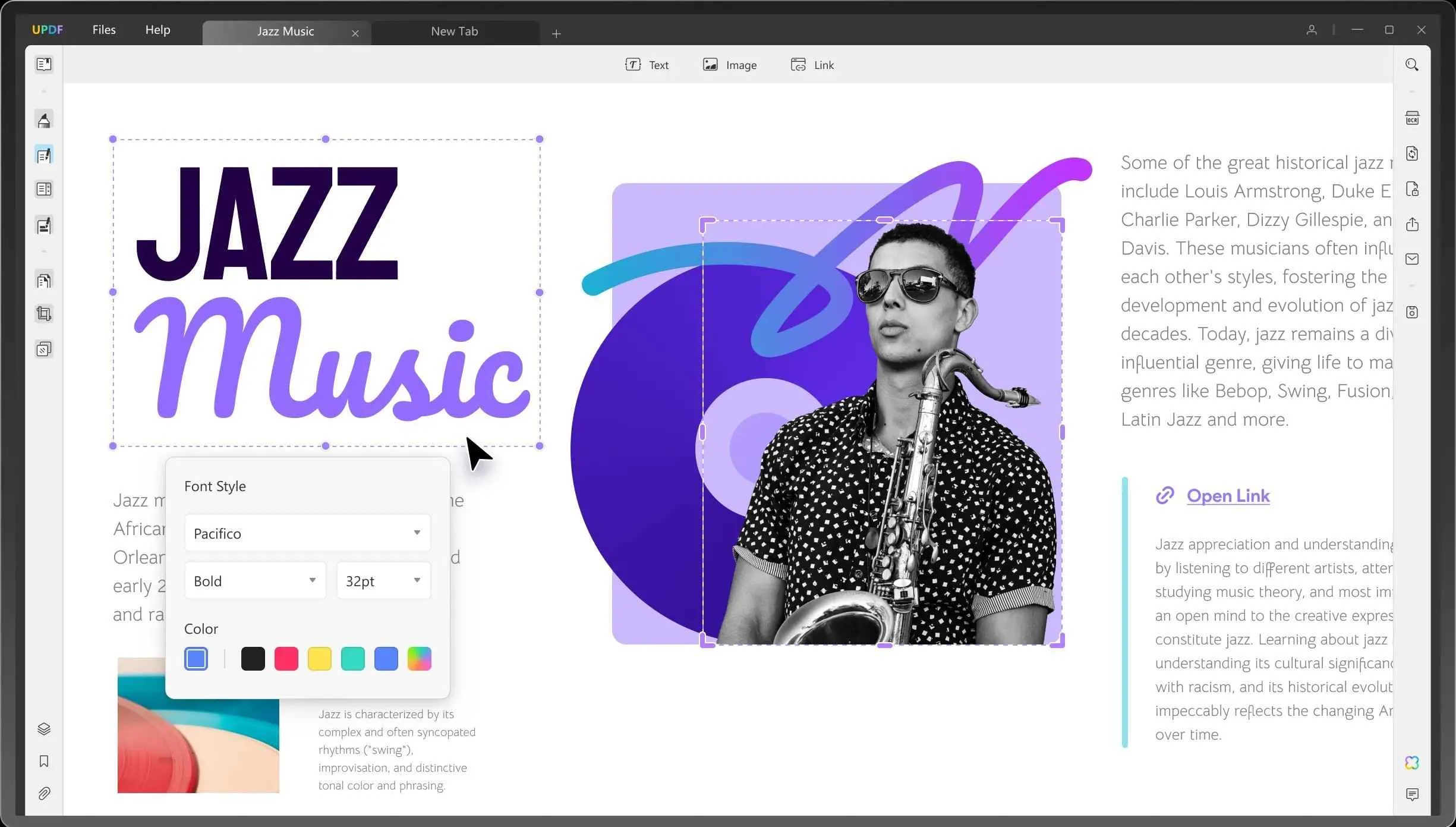
更重要的是?編輯功能不僅適用於 Windows,如果您使用 UPDF,還可以在 Mac、iOS 和 Android 上編輯 PDF。使用一個進階帳戶,您可以同時使用 4 台裝置。
如果您還想了解UPDF還提供哪些功能,我們也準備了專門的影片來幫助您更快學習。
結語
總而言之,我們探索如何在 Canva 中編輯 PDF ,甚至學習如何從頭開始建立新 PDF。雖然 Canva 是基本 PDF 編輯的有用平台,但 UPDF 是強烈推薦的替代方案。除了廣泛的編輯工具外,它還增加了內建人工智慧功能的優勢。
此外,它還允許用戶編輯 PDF 並編寫、總結甚至翻譯它們。這種強大的功能組合使 UPDF 成為任何尋求全面、高效的 PDF 編輯體驗的人的首選。立即點擊下載按鈕將其下載到您的裝置上。
Windows • macOS • iOS • Android 100% secure
 UPDF
UPDF
 UPDF for Windows
UPDF for Windows UPDF for Mac
UPDF for Mac UPDF for iPhone/iPad
UPDF for iPhone/iPad UPDF for Android
UPDF for Android UPDF AI Online
UPDF AI Online UPDF Sign
UPDF Sign Edit PDF
Edit PDF Annotate PDF
Annotate PDF Create PDF
Create PDF PDF Form
PDF Form Edit links
Edit links Convert PDF
Convert PDF OCR
OCR PDF to Word
PDF to Word PDF to Image
PDF to Image PDF to Excel
PDF to Excel Organize PDF
Organize PDF Merge PDF
Merge PDF Split PDF
Split PDF Crop PDF
Crop PDF Rotate PDF
Rotate PDF Protect PDF
Protect PDF Sign PDF
Sign PDF Redact PDF
Redact PDF Sanitize PDF
Sanitize PDF Remove Security
Remove Security Read PDF
Read PDF UPDF Cloud
UPDF Cloud Compress PDF
Compress PDF Print PDF
Print PDF Batch Process
Batch Process About UPDF AI
About UPDF AI UPDF AI Solutions
UPDF AI Solutions AI User Guide
AI User Guide FAQ about UPDF AI
FAQ about UPDF AI Summarize PDF
Summarize PDF Translate PDF
Translate PDF Chat with PDF
Chat with PDF Chat with AI
Chat with AI Chat with image
Chat with image PDF to Mind Map
PDF to Mind Map Explain PDF
Explain PDF Scholar Research
Scholar Research Paper Search
Paper Search AI Proofreader
AI Proofreader AI Writer
AI Writer AI Homework Helper
AI Homework Helper AI Quiz Generator
AI Quiz Generator AI Math Solver
AI Math Solver PDF to Word
PDF to Word PDF to Excel
PDF to Excel PDF to PowerPoint
PDF to PowerPoint User Guide
User Guide UPDF Tricks
UPDF Tricks FAQs
FAQs UPDF Reviews
UPDF Reviews Download Center
Download Center Blog
Blog Newsroom
Newsroom Tech Spec
Tech Spec Updates
Updates UPDF vs. Adobe Acrobat
UPDF vs. Adobe Acrobat UPDF vs. Foxit
UPDF vs. Foxit UPDF vs. PDF Expert
UPDF vs. PDF Expert